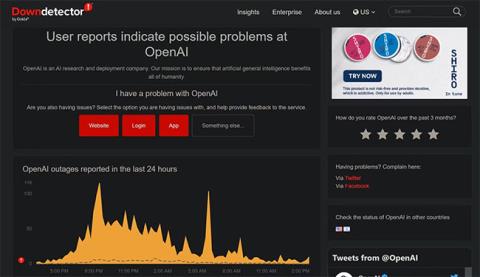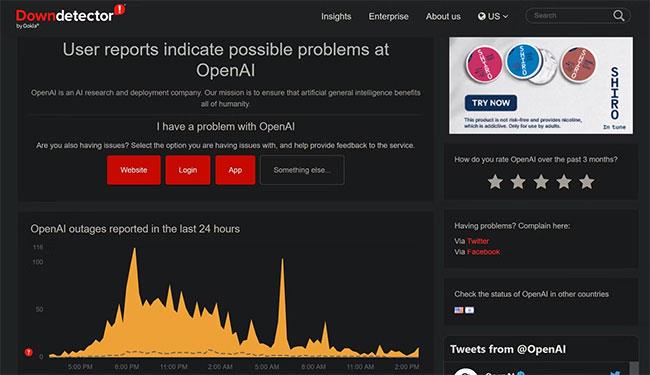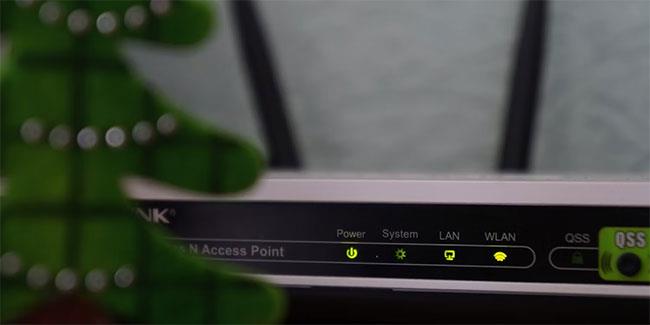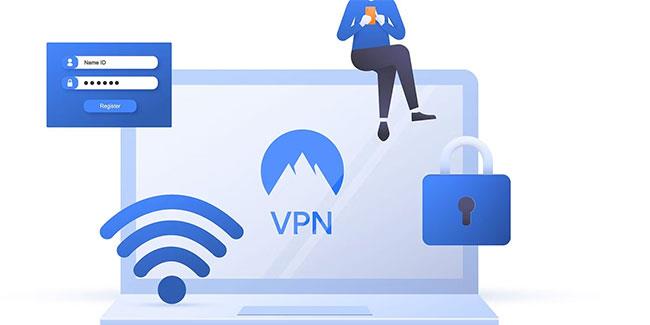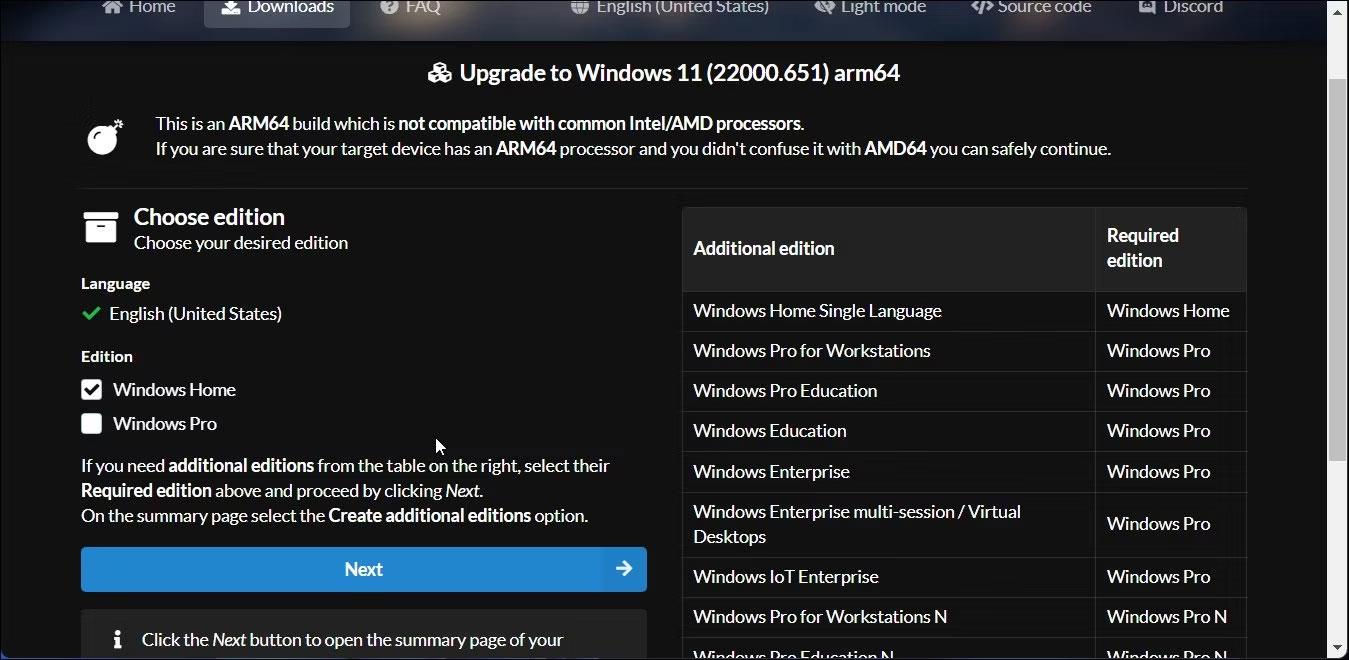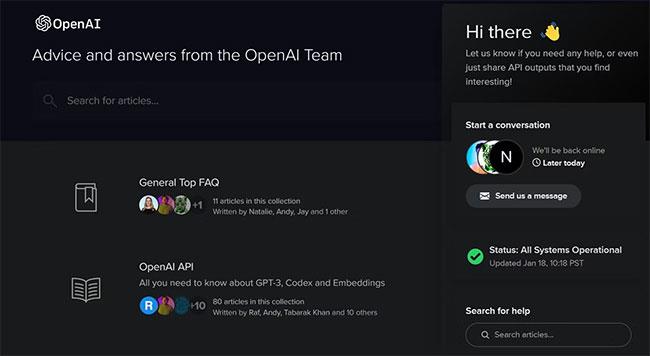Με εκατομμύρια χρήστες σε όλο τον κόσμο να ανακαλύπτουν το ChatGPT, αυτό το chatbot τεχνητής νοημοσύνης αγωνίζεται να συμβαδίσει με τη ζήτηση. Τώρα, οι χρήστες αντιμετωπίζουν αμέτρητα σφάλματα κατά την πρόσβαση και τη χρήση των chatbots.
Τα σφάλματα δικτύου στο ChatGPT είναι ένα χαρακτηριστικό παράδειγμα. Διακόπτει τη συνομιλία σας με το chatbot, αναγκάζοντάς σας να το ανοίξετε ξανά και να ξεκινήσετε από την αρχή. Αυτό το σφάλμα είναι πραγματικά ενοχλητικό, αλλά γιατί συμβαίνει; Υπάρχει κάποιος τρόπος να διορθωθεί το σφάλμα;
Τι προκαλεί τα σφάλματα δικτύου στο ChatGPT;
Ενδέχεται να αντιμετωπίσετε σφάλματα δικτύου στο ChatGPT εάν ζητήσετε μια μακρά απάντηση. Άλλες αιτίες περιλαμβάνουν προβλήματα με το backend, προβλήματα με τη σύνδεση στο Διαδίκτυο, προβλήματα με το πρόγραμμα περιήγησης, συμφόρηση διεύθυνσης IP ή υπερβολική κίνηση που προκαλεί σύγχυση στο chatbot. Ευτυχώς, υπάρχουν μερικές διορθώσεις που μπορείτε να δοκιμάσετε.
Πώς να διορθώσετε σφάλματα δικτύου στο ChatGPT
Αφού εντοπίσετε τις πιθανές αιτίες, σκεφτείτε πώς κάθε πρόβλημα προκαλεί το πρόβλημα και πώς μπορείτε να διορθώσετε το σφάλμα.
1. Μην ζητάτε πολύ μεγάλη απάντηση από το ChatGPT
Έχετε κάνει ποτέ στο ChatGPT μια ερώτηση που είχε ως αποτέλεσμα μια μακρά απάντηση και στη συνέχεια αντιμετωπίσατε ένα σφάλμα; Αυτό συμβαίνει κάθε φορά που ζητάτε κάτι πολύ περίπλοκο ή μακρύ. Έτσι, ένα μακρύ αίτημα απάντησης θα μπορούσε να είναι η αιτία αυτού του ενοχλητικού προβλήματος.
Για να αποκλείσετε αυτήν την πιθανότητα, θα πρέπει να χωρίσετε το κύριο ερώτημά σας σε μικρότερα μέρη και να ζητήσετε από το ChatGPT να απαντήσει σε κάθε μέρος ξεχωριστά. Πώς να το κάνω αυτό? Για να καταλάβουμε καλύτερα, ας δούμε ένα παράδειγμα.
Αντί να ζητάτε από το ChatGPT να γράψει μια μεγάλη έκθεση σε μία συνεδρίαση, ζητήστε κάθε ενότητα ξεχωριστά. Για παράδειγμα, ζητήστε από το chatbot να γράψει πρώτα μια εισαγωγή στο θέμα σας, στη συνέχεια να γράψει άλλους υπότιτλους έναν προς έναν και να τελειώσει με ένα συμπέρασμα.
Ας ελπίσουμε ότι η αποφυγή μακροχρόνιων αιτημάτων απόκρισης θα σας βοηθήσει να αποτρέψετε σφάλματα δικτύου στο ChatGPT. Τι γίνεται όμως αν λάβετε ένα σφάλμα ακόμα και όταν ζητάτε μια πιο σύντομη απάντηση; Εάν ναι, συνεχίστε να εφαρμόζετε τις υπόλοιπες διορθώσεις.
2. Βεβαιωθείτε ότι το πρόβλημα δεν προέρχεται από το backend του ChatGPT
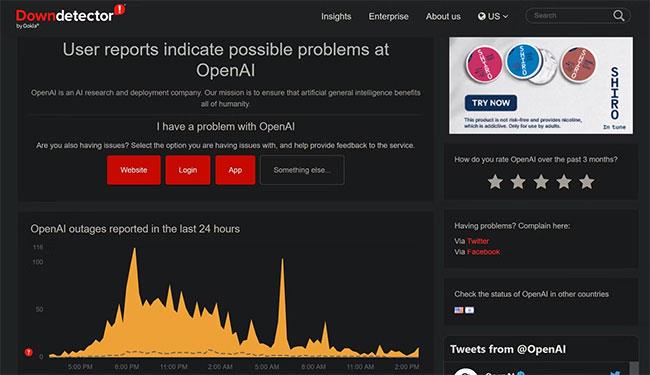
Ελέγξτε την κατάσταση OpenAI στον επίσημο ιστότοπο DownDetector
Εάν αυτό δεν λειτουργήσει, βεβαιωθείτε ότι το πρόβλημα δεν προέρχεται από το backend του ChatGPT. Για να το κάνετε αυτό, μεταβείτε στο Down Detector και αναζητήστε το "OpenAI" στην επάνω δεξιά γραμμή αναζήτησης. Εάν ο αριθμός των αναφερόμενων ζητημάτων αυξηθεί στο γράφημα διακοπών, θα μπορούσε να είναι πρόβλημα backend.
Εάν το πρόβλημα προέρχεται από το backend, μπορείτε απλώς να περιμένετε μέχρι το OpenAI να διορθώσει το πρόβλημα και το σφάλμα θα εξαφανιστεί. Ωστόσο, εάν κανένας χρήστης δεν ανέφερε αυτό το ζήτημα, το πρόβλημα μπορεί να βρίσκεται αλλού.
3. Ελέγξτε για προβλήματα Διαδικτύου
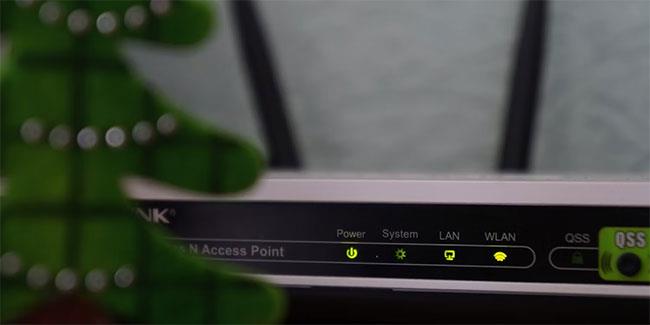
Δρομολογητές WiFi
Καμία σύνδεση στο Διαδίκτυο, ασταθής σύνδεση ή απώλεια σύνδεσης κατά τη διάρκεια της συνομιλίας δεν μπορεί να συμβάλει σε σφάλματα δικτύου στο ChatGPT. Επομένως, βεβαιωθείτε ότι η σύνδεσή σας στο Διαδίκτυο λειτουργεί σωστά.
Μπορείτε να δοκιμάσετε να διορθώσετε κοινά προβλήματα Διαδικτύου σε Windows ή macOS. Επιπλέον, μπορείτε να δοκιμάσετε να δοκιμάσετε την ταχύτητα σύνδεσής σας για να βεβαιωθείτε ότι η σύνδεσή σας είναι σταθερή και ισχυρή.
4. Ελέγξτε για προβλήματα με το πρόγραμμα περιήγησης
Εάν δεν βρείτε προβλήματα Διαδικτύου στη συσκευή σας, τότε το πρόβλημα μπορεί να προέρχεται από το ίδιο το πρόγραμμα περιήγησης. Μπορείτε να το επιβεβαιώσετε αλλάζοντας το πρόγραμμα περιήγησής σας, κάνοντας την ίδια ερώτηση στο ChatGPT και βλέποντας αν εμφανίζεται το ίδιο σφάλμα.
Εάν δεν λάβετε το ίδιο σφάλμα σε άλλο πρόγραμμα περιήγησης, το κύριο πρόγραμμα περιήγησής σας μπορεί να έχει πρόβλημα. Επομένως, χρησιμοποιήστε ένα άλλο πρόγραμμα περιήγησης που δεν σας εμφανίζει αυτό το σφάλμα ή δοκιμάστε αυτές τις επιδιορθώσεις για να λειτουργήσει στο κύριο πρόγραμμα περιήγησής σας:
5. Ενεργοποιήστε ή απενεργοποιήστε το VPN
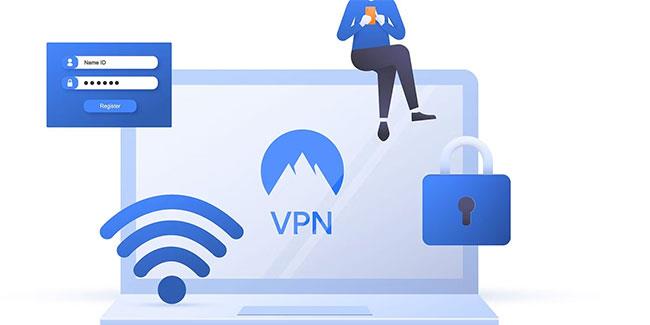
Ο φορητός υπολογιστής εμφανίζει πληροφορίες σύνδεσης WiFi και VPN
Είναι πιο πιθανό να αντιμετωπίσετε σφάλματα δικτύου εάν αποκτήσετε πρόσβαση στο ChatGPT χρησιμοποιώντας ένα πρόγραμμα περιήγησης ή συσκευή με δυνατότητα VPN. Εάν συνδέεστε μέσω μιας κοινόχρηστης IP από ένα VPN, τότε είναι πιο πιθανό να δημιουργήσετε προβλήματα με το chatbot.
Είστε συνδεδεμένοι σε VPN; Εάν ναι, θα πρέπει να δοκιμάσετε να απενεργοποιήσετε αυτό το εργαλείο. Μόλις απενεργοποιηθεί το VPN, μπορείτε να δοκιμάσετε ξανά να επικοινωνήσετε με το chatbot.
Μπορεί να ισχύει και το αντίθετο. Λόγω υπερβολικής κατάχρησης εκ μέρους σας, το OpenAI ενδέχεται να αποκλείσει προσωρινά τη διεύθυνση IP σας, διακόπτοντας τη σύνδεση με τον διακομιστή. Για να εξαλείψετε αυτήν την πιθανότητα, συνδέστε τη συσκευή σας σε ένα VPN. Σε αυτό το σημείο, στη συσκευή σας θα εκχωρηθεί μια διαφορετική διεύθυνση IP, βοηθώντας σας να διατηρήσετε μια σταθερή σύνδεση, αποτρέποντας έτσι την εμφάνιση αυτού του σφάλματος.
6. Χρησιμοποιήστε το ChatGPT αργότερα
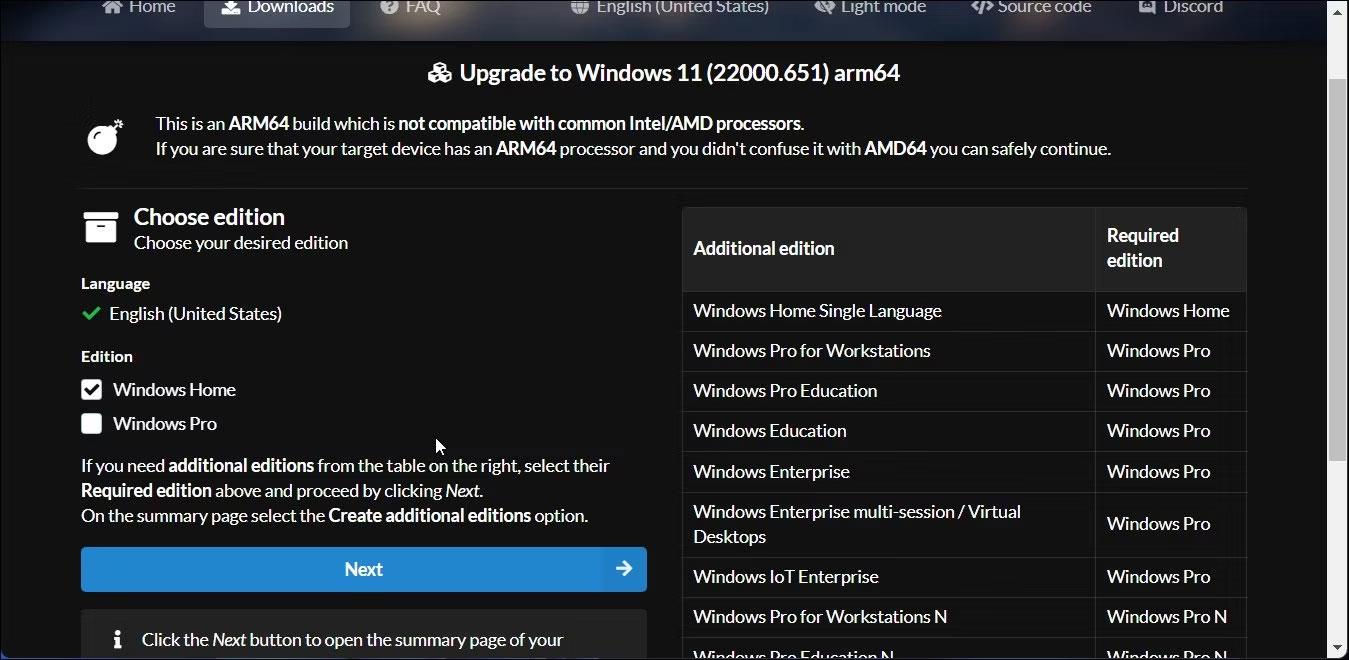
Το ChatGPT έχει κατακλύσει τον κόσμο. Επομένως, η μεγάλη κίνηση χρηστών μπορεί να υπερφορτώσει τους διακομιστές ChatGPT, γεγονός που μπορεί να εξηγήσει τα συχνά σφάλματα δικτύου.
Εάν συνεχίσετε να λαμβάνετε σφάλματα δικτύου και καμία από τις παραπάνω διορθώσεις δεν βοηθά, θέστε σε παύση το ChatGPT. Μετά από μερικές ώρες, δοκιμάστε να χρησιμοποιήσετε ξανά το chatbot και δείτε αν εξακολουθείτε να έχετε το ίδιο πρόβλημα.
Δοκιμάστε να χρησιμοποιήσετε το ChatGPT όταν οι διακομιστές είναι λίγο λιγότερο απασχολημένοι. Αν και δεν είναι πολύ βολικό, έχετε την ευκαιρία να χρησιμοποιήσετε το chatbot πιο ομαλά σε ώρες μη αιχμής.
7. Αναφέρετε το πρόβλημα στο OpenAI
Εάν το πρόβλημα παραμένει, ανεξάρτητα από την ώρα της ημέρας που χρησιμοποιείτε το chatbot, αναφέρετε το πρόβλημα στο OpenAI.
Ανοίξτε το αγαπημένο σας πρόγραμμα περιήγησης και επισκεφτείτε το κέντρο βοήθειας OpenAI. Στη συνέχεια, κάντε κλικ στο μικρό εικονίδιο συνομιλίας στην κάτω δεξιά γωνία. Επιλέξτε Αποστολή μηνύματος . Μόλις ανοίξει το παράθυρο συνομιλίας, ακολουθήστε τις οδηγίες στην οθόνη για να επικοινωνήσετε με έναν εκπρόσωπο του OpenAI.
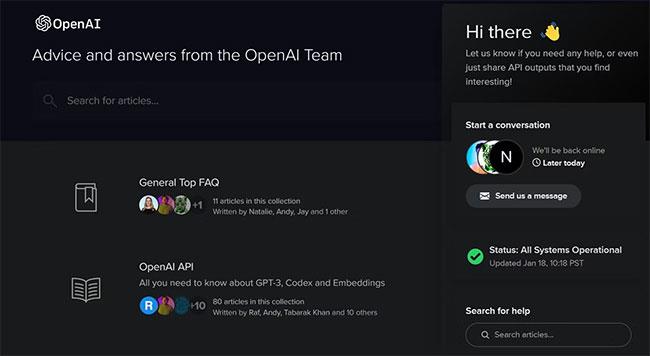
Επικοινωνήστε με την υποστήριξη ζωντανής συνομιλίας OpenAI
Βεβαιωθείτε ότι έχετε συνδεθεί στον ιστότοπο OpenAI προτού ακολουθήσετε αυτά τα βήματα και σημειώστε ότι η υποστήριξη ChatGPT δεν είναι πάντα διαθέσιμη. Ετοιμαστείτε λοιπόν για καθυστερήσεις στη λήψη απαντήσεων.